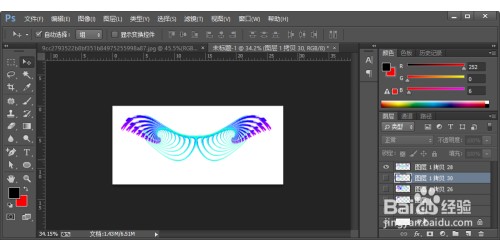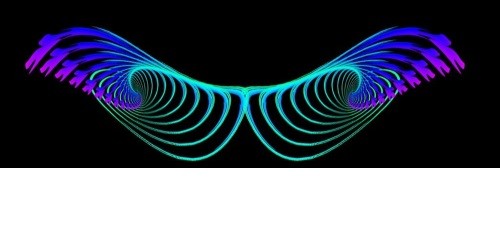1、打开PS,新建图层,随便打出什么字体,
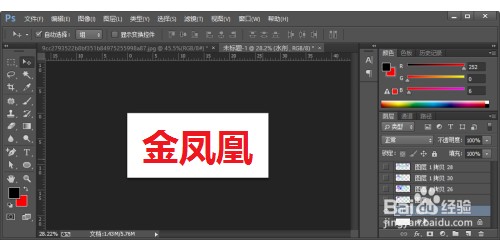
2、将字体填充成彩色的,
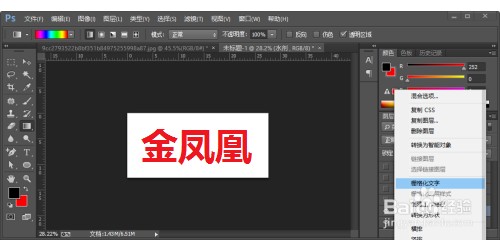
3、点击“滤镜——扭曲——旋转扭曲”。
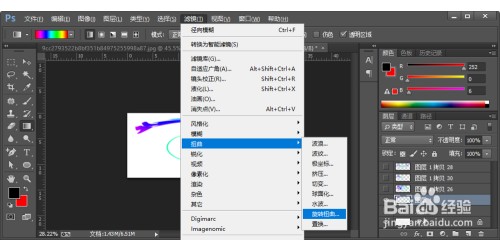
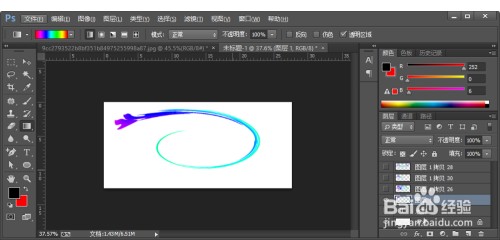
4、接着一直点击ctrl+shift+alt+t,合并图层。
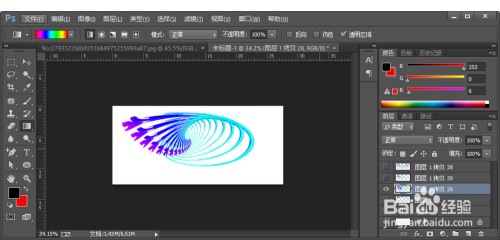
5、将图层缩小,自定义改成旗帜。
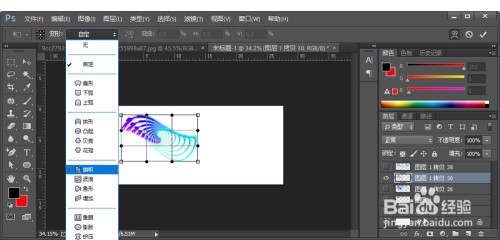
6、将该图层ctrl+j复制,水平旋转,完成。
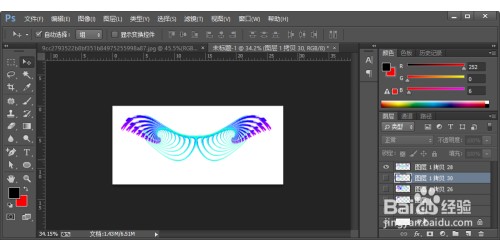
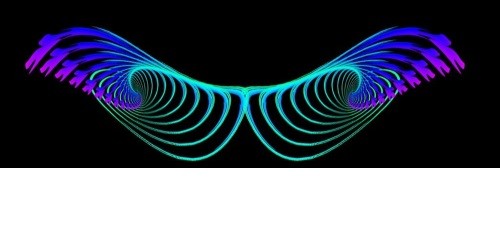
时间:2024-10-13 20:14:23
1、打开PS,新建图层,随便打出什么字体,
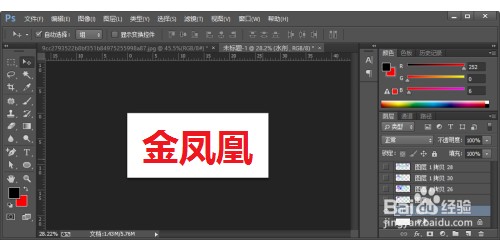
2、将字体填充成彩色的,
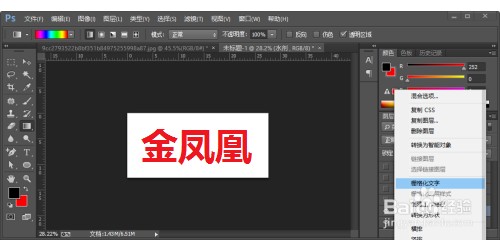
3、点击“滤镜——扭曲——旋转扭曲”。
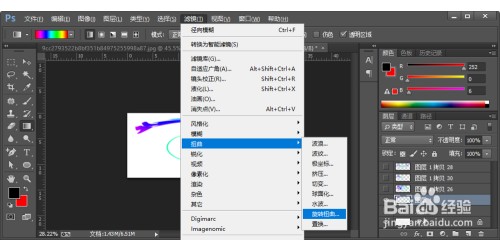
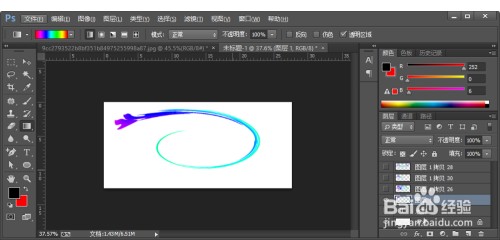
4、接着一直点击ctrl+shift+alt+t,合并图层。
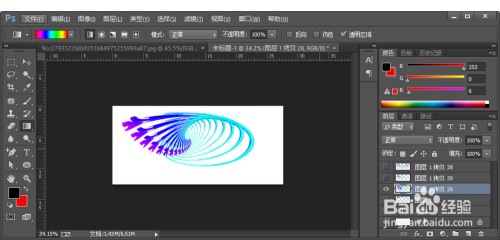
5、将图层缩小,自定义改成旗帜。
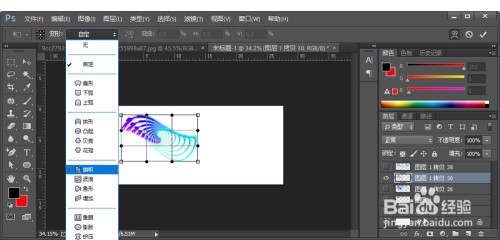
6、将该图层ctrl+j复制,水平旋转,完成。